Subtotal $0.00
Como quitar fondo en Photoshop CC


Photoshop es la herramienta más ideal para hacer los retoques digitales a tus fotografías. Esta increíble herramienta te da un mundo lleno de posibilidades en cuanto a diseño digital se refiere, en este artículo te enseñare a como quitar fondo en photoshop en una imagen, para que puedas colocar el fondo que prefieras.
La versión de PS que usaremos
Hay que dejar claro que Photoshop cuenta con varias versiones y que este articulo aplica para la versión CC, la cual ha mejorado mucho en selección automáticas de objetos, que es la herramienta que usaremos.
Únete a nuestra comunidad de Diseñadores.
UNIRME A GRUPO DE WHATASPP
Existen muchas formas de quitarle el fondo a una imagen, pero les voy a enseñar la que considero una de las más rápidas y fáciles.
Cabellos rizados
Una de las partes más difícil de recortar en una imagen son personas con cabellos ondulados o rizados, Per la versión de Photoshop CC 2020 nos hace las cosas más sencillas en cuanto a quitar el fondo a una imagen se trata. Con unos pocos clics podemos tener resultados increíbles.
En esta ocasión quitaremos tomaremos una imagen de una chica que su cabello ondula con el viento y queremos conservar ese detalles de la chica.
Entremos en materia.
Lo primero es escoger y abrir nuestra fotografía, luego vamos a la herramienta de selección y damos clic derecho y se nos desplegara 3 opciones, la que vamos a elegir es la opción “Herramienta Selección de objetos”

Haciendo la Selección
Luego le damos clic izquierdo y arrastramos haciendo una selección sobre el objeto que queremos seleccionar, en nuestro caso es la chica.
En el resultado que podemos ver, nos damos cuentas que no es tan exacta la selección, pero vamos a perfeccionar esa selección, ya que el objetivo es quitar fondo en photoshop de manera profesional sin perder los detalles del cabello.

En el resultado que podemos ver que la selección no es tan exacta, pero vamos a perfeccionar esa selección con otra herramientas.

Ahora en la barra de menú vamos a la opción “Selección / Seleccionar y aplicar mascara”.
Luego en el recuadro ver selecciona la opción “Superponer” y le saldrá la selección a color y todo lo que no está seleccionado en rojo, como se muestra en la siguiente imagen.

El siguiente paso es seleccionar las zonas que queremos quitar fondo en photoshop y eso lo hacemos con la herramienta que aparece a nuestra izquierda “Herramienta pincel”.
Pasamos el pincel presionando la tecla ALT para seleccionar las zonas que quiero quitar las cuales se pondrán de color rojo, solo quedara el color la parte que vamos a extraer de la imagen, en nuestro caso la chica.
No importa si los bordes no queden perfectos ya que vamos a perfeccionarlos más adelante.

Perfeccionar bordes.
Para perfeccionar los bordes lo haremos con la herramienta del mismo nombre. “Perfeccionar bordes”, la cual pasaremos por los bordes. Lo haremos de tal manera que se coloque de color rojo lo que no queremos que aparezca en nuestra imagen.
Después que todos los bordes queden perfectos le das ok y quedará la selección que hicimos.

Aplicandoles una Máscara
Luego en el bastidor de efectos añadimos una máscara a la capa y desaparecerá todo el fondo. quitar fondo en photoshop.
Ya nuestra chica esta recortada y sin fondo, para colocarle el que quieras. Esa imagen la puedes guardar como PNG para conservarla sin el fondo.

Quitar fondo en photoshop, el Resultado.

A esta imagen le podemos poner cualquier imagen que queramos, en nuestro ejercicio pondremos una de la vereda del lago de nuestra amada Maracaibo.

ASI QUEDO…


Espero que les haya gustado este artículo de quitar fondo en photoshop, y que hayan aprendido mucho, les invito a seguirme en mis redes sociales.
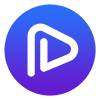




Perfeccionar Borde Photoshop Ingles
Gran aporte. Muchas gracias Saludos
Photoshop Perfeccionar Bordes
Deberias hacer mucho mas temas como esta. Muchas gracias, Un saludo